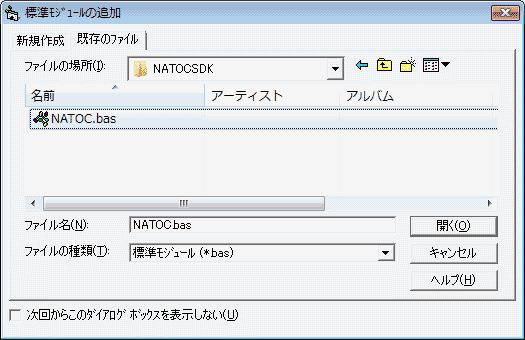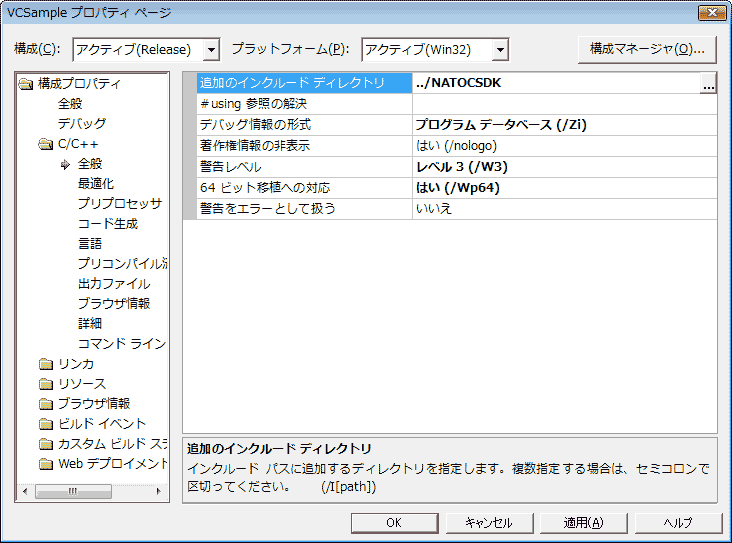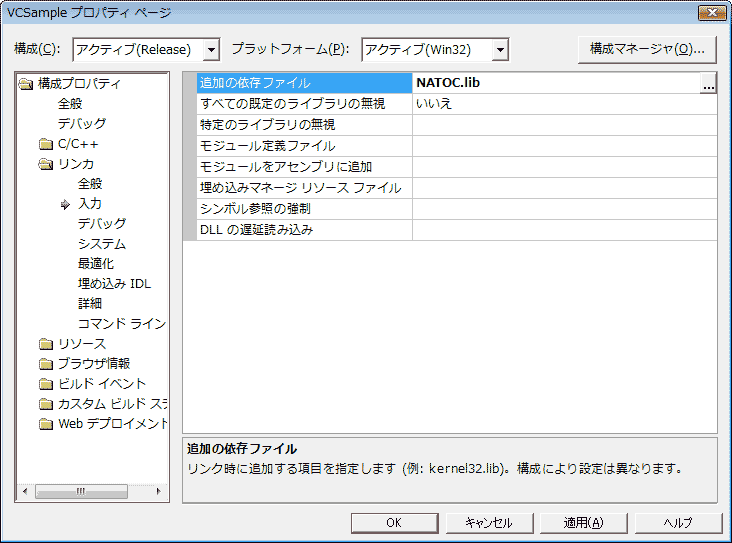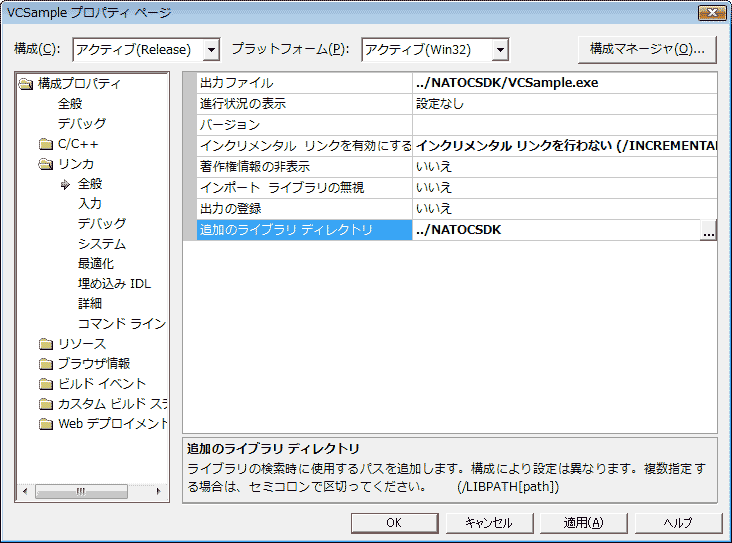アプリケーションプログラムの作成
MicroSoft Visual BasicまたはMicroSoft Visual C++でNATOCのアプリケーションプログラムを作成する事ができます。
NATOC SDKではNATOCとの通信インタフェイスが提供されますのでNATOC API(アプリケーション・プログラミング・インタフェイス)を使って簡単にアプリケーションプログラムを構築することができます。
NATOC APIについての詳細はこちらを参照してください。
ソースコードの記述はNATOC SDKで提供されるサンプルプログラムのソースコードも合わせて参照してください。
・ソースコードの作成
アプリケーションプログラムのソースコードにはNATOC APIを定義したファイルを組み込む必要があります。
これらのファイルはNATOC SDKで提供されます。
Visual Basic
NATOC.basをプロジェクトに組み込みます。
Visual Basicのプロジェクトメニュの標準モジュールの追加コマンドでこのファイルをプロジェクトに追加してください。
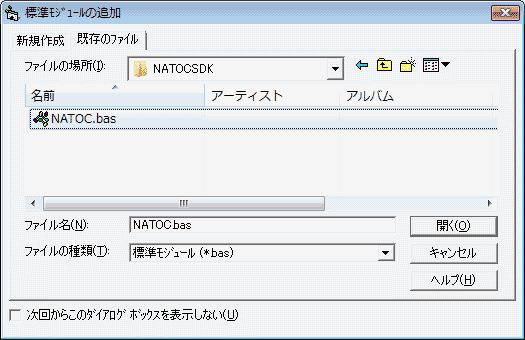
Visual C++
NATOC.hをソースコードで宣言します。
下記のようにソースコードの先頭部分にinclude文でこのヘッダファイルを宣言してください。
#include "stdafx.h"
#include "VCSample.h"
#include "NATOC.h"
NATOC.hはコンパイル時にソースコードと同じディレクトリに置いておくかプロジェクトのプロパティでNATOC SDKをロードしたディレクトリを設定しておいてください。
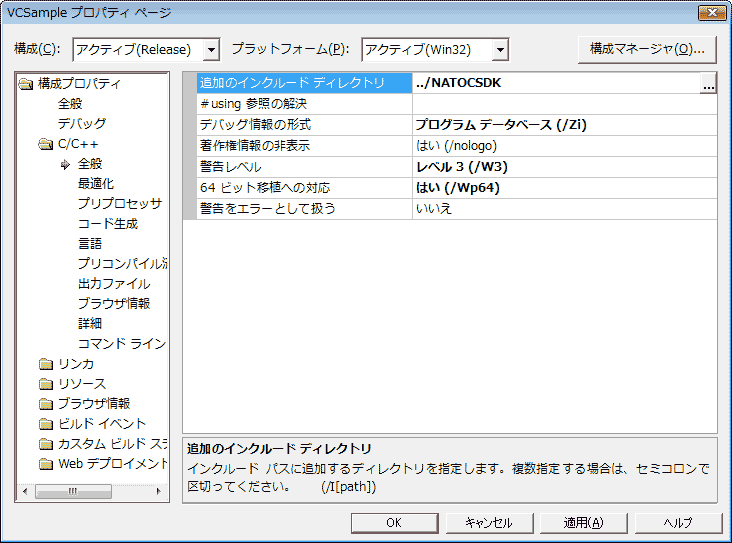
Visual C++の場合はインポートライブラリィをプロジェクトに込み込む必要があります。
インポートライブラリィ名はNATOC.libです。
プロジェクトのプロパティでこのファイル名とNATOC SDKをロードしたディレクトリを設定しておいてください。
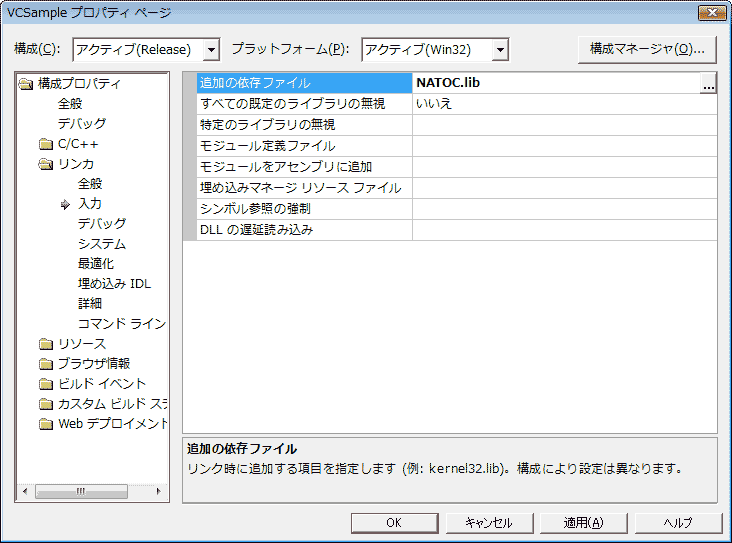
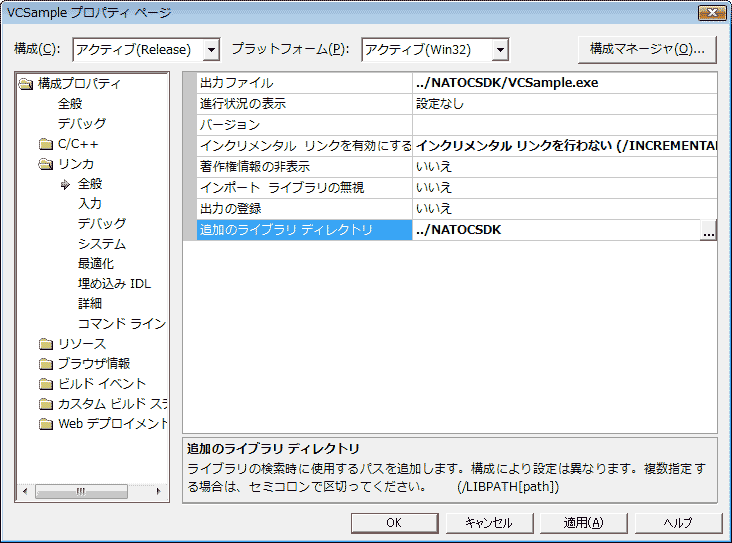
・ライセンスキーの記述
NATOCアプリケーションプログラムでNATOCの機能を使うにはNATOCライセンスキーをソースコードに記述する必要があります。
ライセンスキーの入手はこちらからできます。
Visual Basic
プログラム記述例
Private Sub Form_Load()
If InitNATOC(**********, View.hWnd) < 0 Then Exit Sub
End Sub
**********は入手したライセンスキーに書き換えてください。
Visual C++
プログラム記述例
void CSampleMain::ViewMain(CWnd* wnd)
{
HWND hWnd = wnd->GetDlgItem(IDC_VIEW)->GetSafeHwnd();
InitNATOC(**********, hWnd);
}
**********は入手したライセンスキーに書き換えてください。
目次に戻る